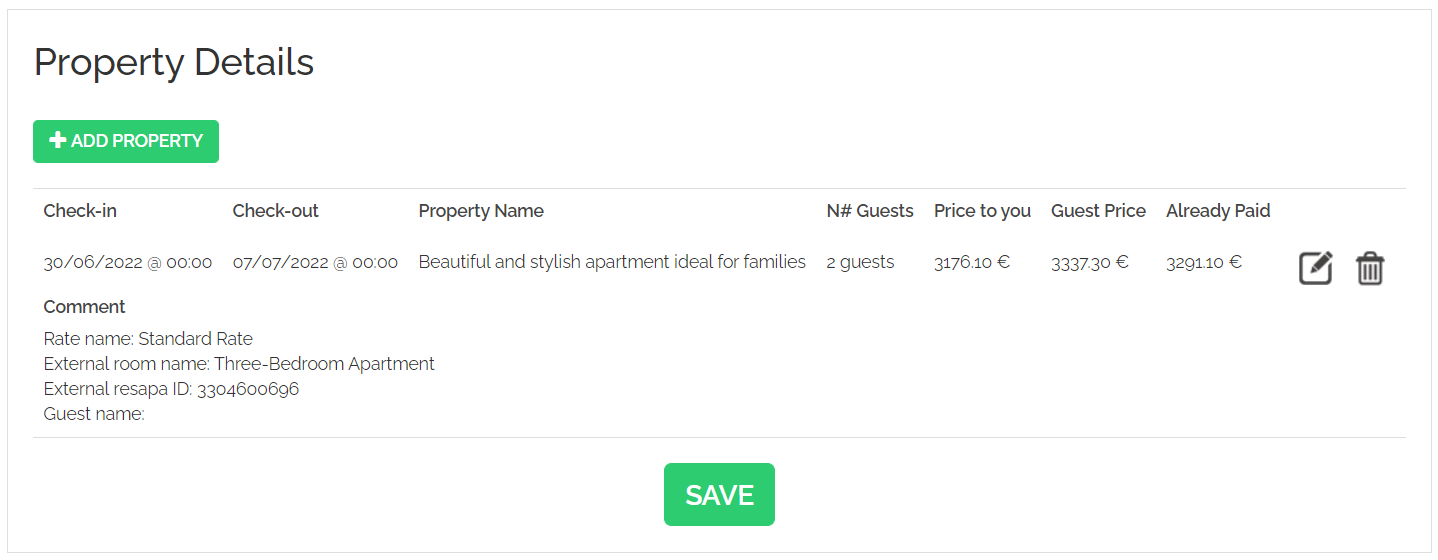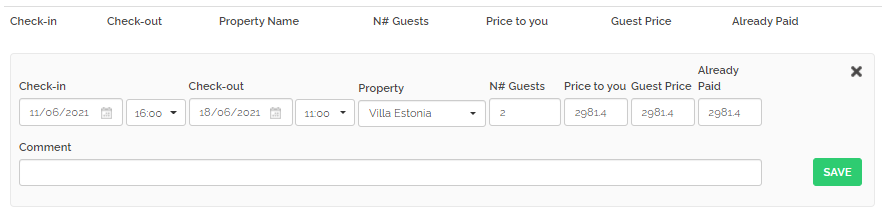Reservas
Búsqueda en las reservas
Rentals United recopila para usted todas las reservas y solicitudes de reserva de todos los canales a los que esté conectado en un único lugar. Podrá comprobar fácilmente la disponibilidad de sus propiedades, las reservas confirmadas y rechazadas, las solicitudes de reserva y los datos personales y de la tarjeta de crédito de los huéspedes. Por favor, siga leyendo si quiere aprender a navegar en la pestaña de Reservas.
Si desea acceder a los detalles de sus reservas aceptadas o comprobar la última reserva, debe iniciar sesión en Rentals United y hacer clic en la pestaña Reservas. Cuando aparezca el desplegable, seleccione la opción Sus reservas.
Se muestra una lista de todas las reservas recibidas por Rentals United. Puede ver los detalles de cualquier reserva, incluido el canal de ventas del que procede la reserva, el nombre del establecimiento, los datos del huésped, la fecha en que se realizó la reserva, la fecha de entrada, el número de noches, el precio y los estados de la reserva.
Insertar una nueva reserva offline
Con Rentals United, puede introducir y gestionar reservas que se hayan hecho fuera de línea, por ejemplo a través de una llamada telefónica o en la recepción. No tiene que gestionar sus reservas offline en una ubicación externa, sino que puede crearlas en el sistema Rentals United y disponer de toda la información necesaria en un único lugar. Siga leyendo para saber cómo crear una reserva de este tipo.
En la mayoría de los casos, los canales de venta sólo recibirán la disponibilidad bloqueada y no tendrán acceso a los detalles de esta reserva. Si es posible transferir dicha reserva offline a algún canal de venta en particular, dicha opción se mostrará en Rentals United. Esto es posible en Vrbo, por ejemplo.
-
Conéctese a Rentals United y pase el ratón por encima de la pestaña Reservas. Seleccione la opción Nueva reserva en el menú desplegable.
-
La página Nueva reserva se abre y le informa de que el estado actual de esta reserva es una solicitud. Si lo desea, puede cambiar su estado ya en este punto. También puede seguir adelante con la solicitud y actualizarla al final o volver a este lugar en cualquier momento posterior, como se describe en Búsqueda en las reservas.
A diferencia de los canales de venta, la fila Nombre del canal y el logotipo contienen los datos que usted proporcionó, como se describe en Perfil de la empresa. Puede diferenciar fácilmente una reserva fuera de línea de una reserva procedente de canales de venta.
-
Proporcione la información personal del huésped. Sólo el nombre y los apellidos son obligatorios, el resto de la información es opcional. También puede rellenar la sección Comentarios, por ejemplo si los huéspedes tienen algún deseo o petición especial.
-
Si insertas la reserva fuera de línea, tienes que cobrar al huésped por tu cuenta. Rentals United integrado con el proveedor de pagos, Stripe. Si utilizas Stripe, puedes recoger los datos de la tarjeta de crédito de tus huéspedes y cargarles el importe automáticamente desde Rentals United. Para más información, consultaMis servicios.
Si no utiliza Stripe, puede conectarse a cualquier otra pasarela de pago y realizar el cargo en la tarjeta de crédito de sus huéspedes. También puede cobrar a su huésped a la llegada, si así lo desea.
-
Haga clic en el botón Añadir propiedad e indique los detalles de la estancia y seleccione la propiedad en la que se alojarán sus huéspedes. En primer lugar, indique la duración de la estancia y, además, las horas de entrada y salida. Haga clic en la lista desplegable Propiedad y empiece a escribir el nombre de la propiedad. La lista filtra las propiedades coincidentes. Por último, indique el número de huéspedes de la reserva. Tras esta selección, Rentals United utilizará los datos de precios disponibles en Paso 5: Precio y disponibilidad de la propiedad seleccionada y calculará el precio exacto de la reserva.
Si encuentra que algunos de los precios deben ser ajustados o el invitado tiene algún deseo especial extra-cargado, puede cambiar el precio del Invitado y el Precio para usted y actualizar la sección de Comentarios. Asimismo, recuerde actualizar el campo Ya pagado en caso de que su invitado haya pagado sólo una parte del precio de la reserva o no haya pagado nada. Puede volver a esta página en cualquier momento y actualizarla, como se describe en Búsqueda en las reservas. Además, si necesita más detalles sobre qué son los dos tipos de precios anteriores, consulte Componentes del precio.
-
Si no lo ha hecho antes, cambie el estado de esta reserva de Solicitada a Confirmada, como se describe en este Paso. Si todavía está esperando alguna confirmación, siempre puede volver sobre este tema más adelante.
-
Haz clic en el botón Guardar.
Editar una reserva
Antes de editar una reserva en Rentals United, asegúrese de leer el artículo Cancelar y modificar la reserva. Tus cambios no se enviarán a la mayoría de los canales. Las reservas no deben modificarse en Rentals United y sólo hay unas pocas excepciones. Rentals United no se responsabiliza de estas acciones, así que asegúrate de que entiendes los efectos que puede tener.
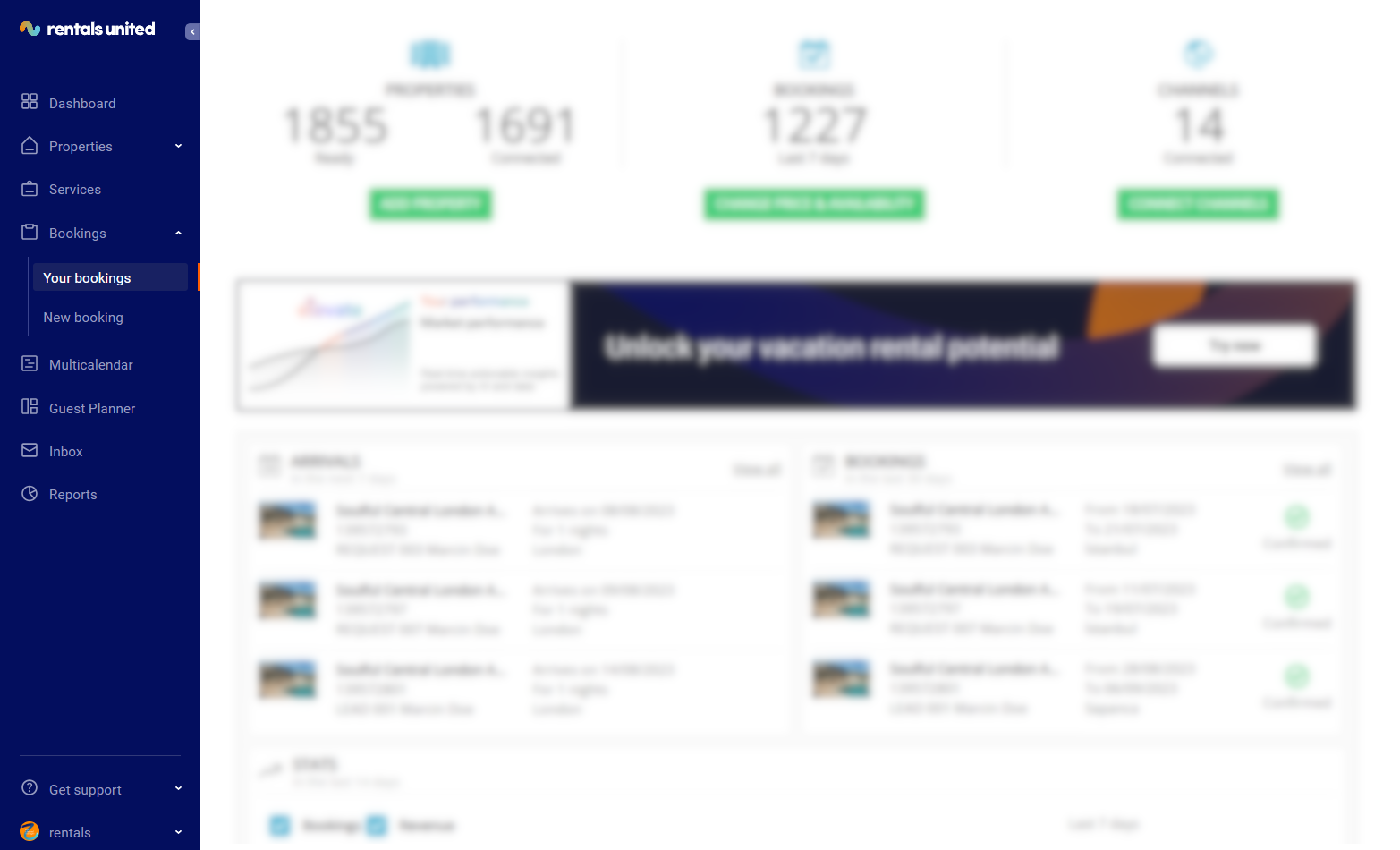
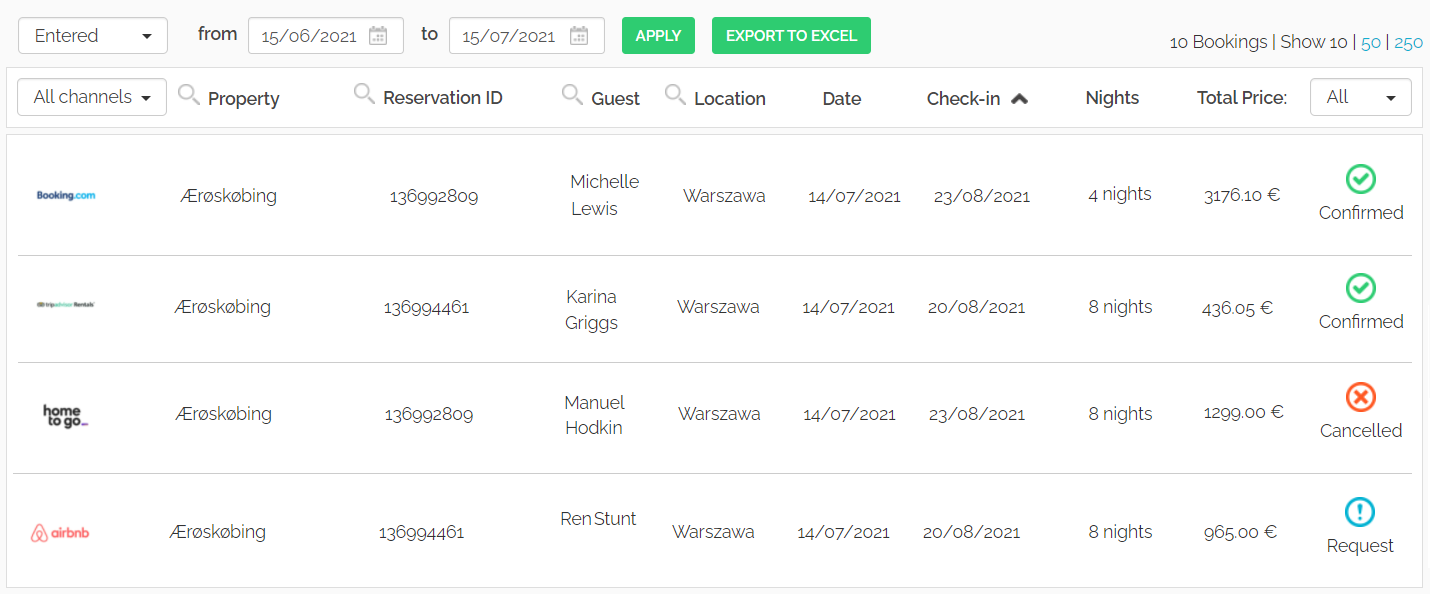
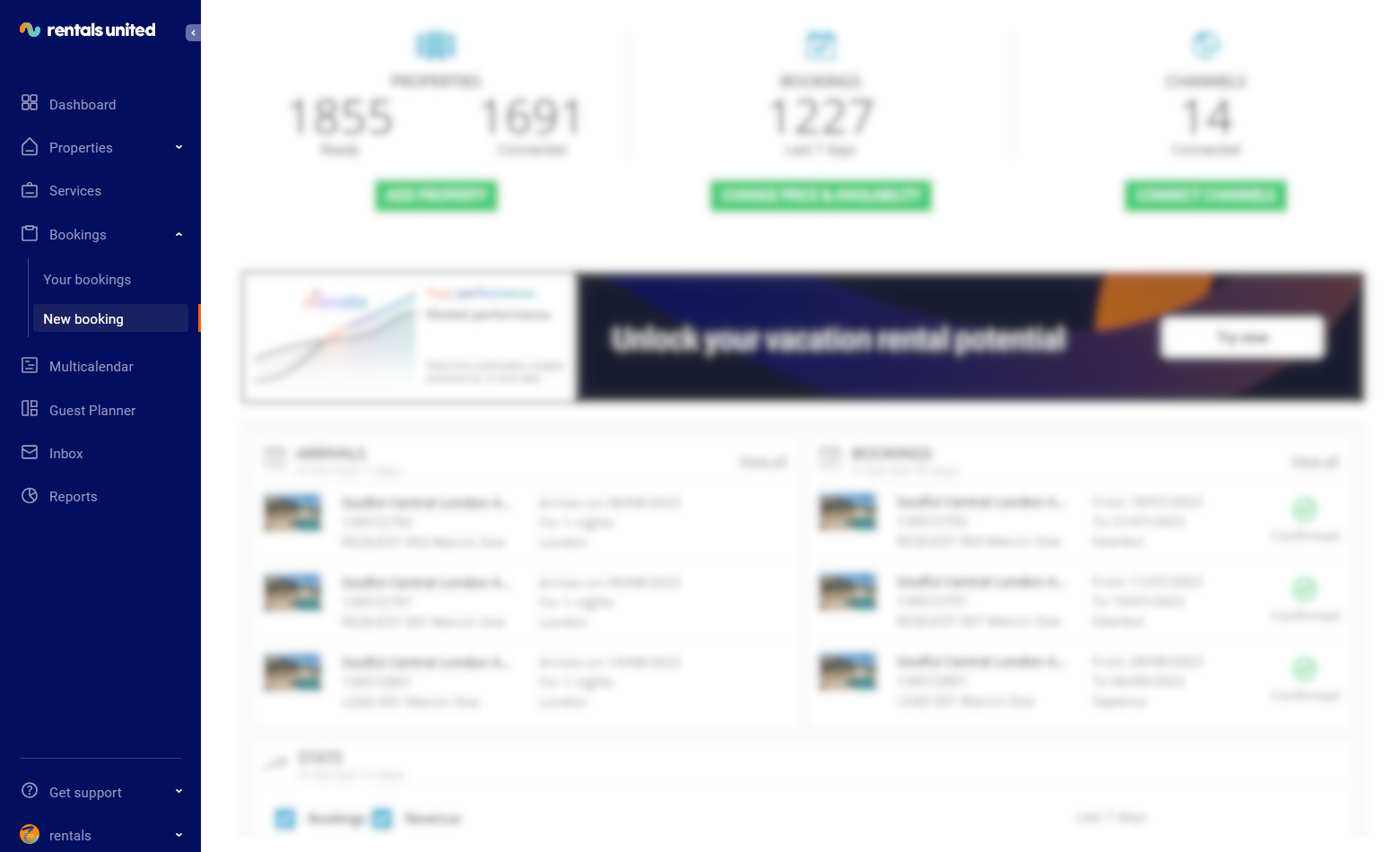
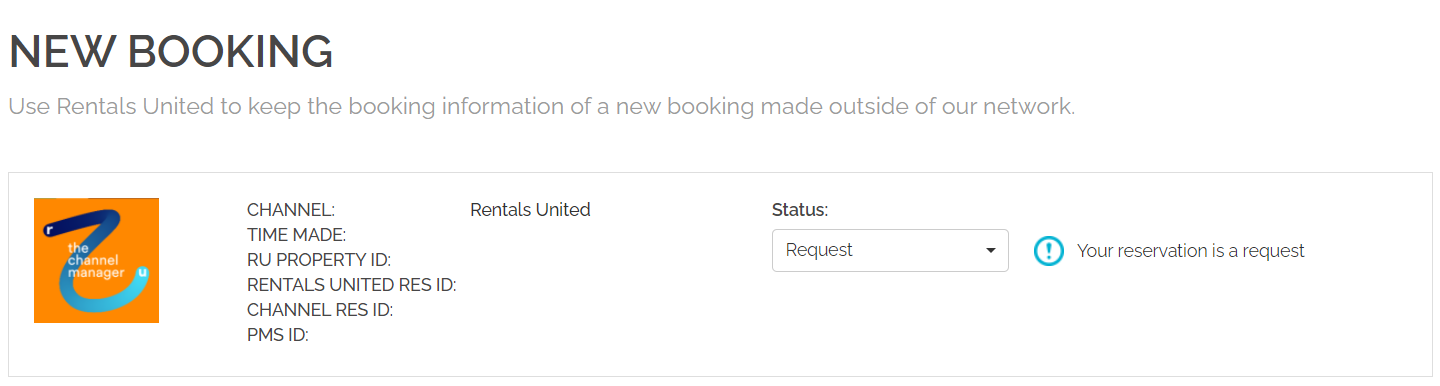
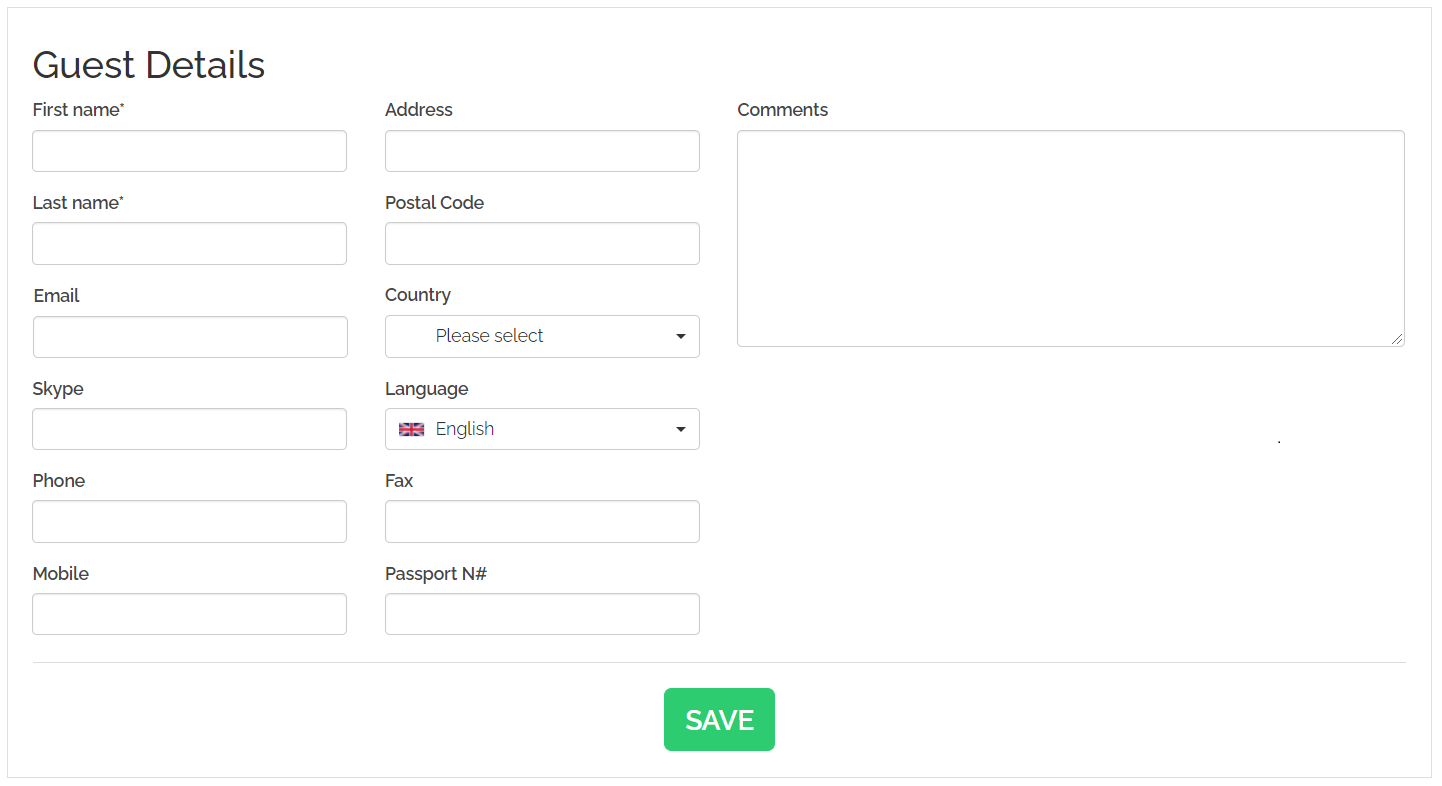
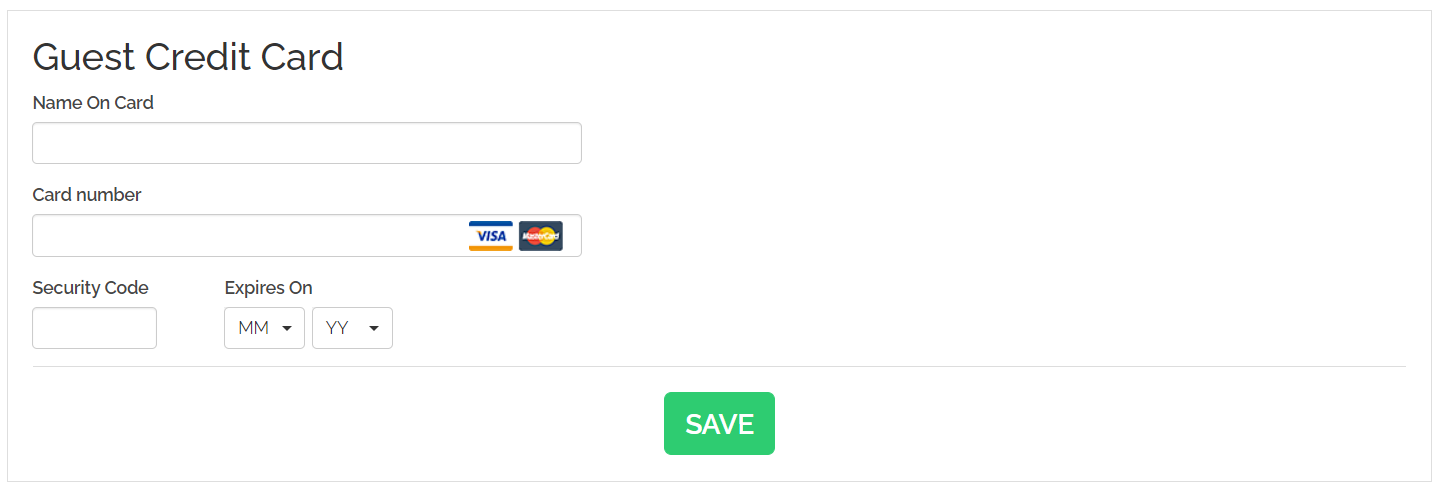
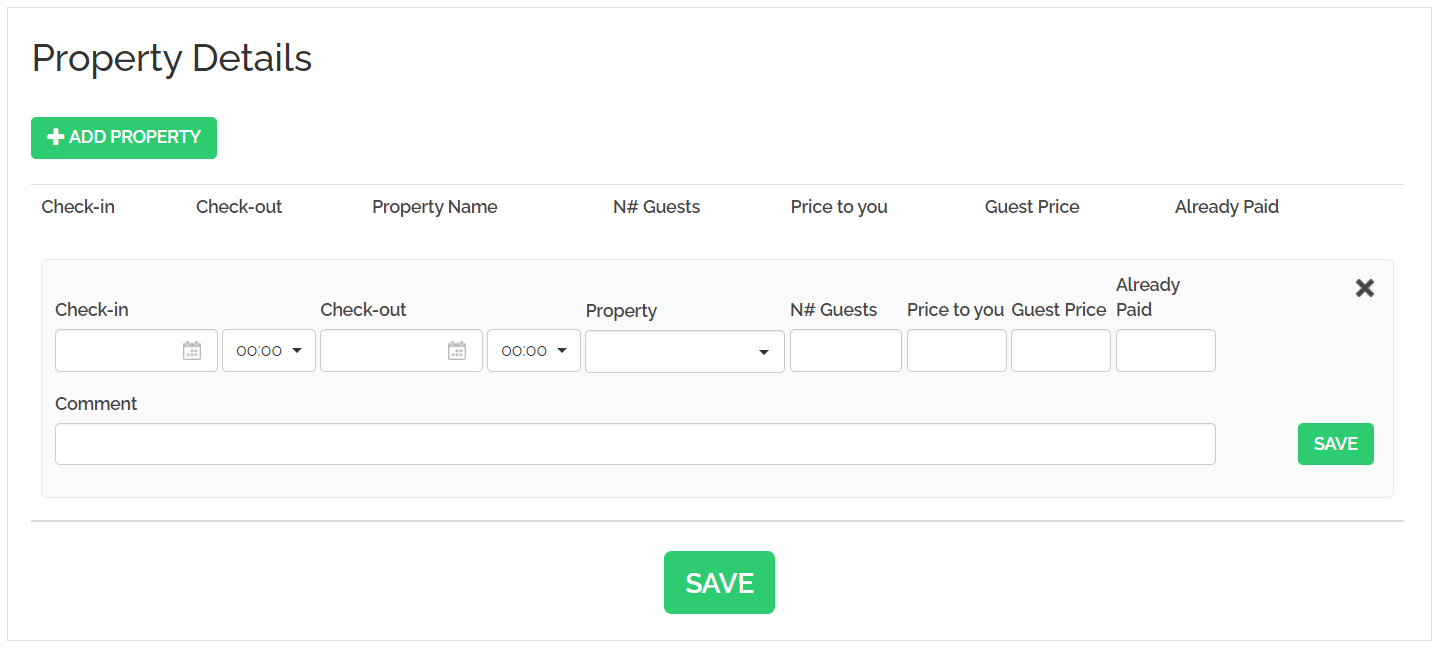
 .
.